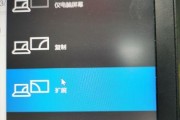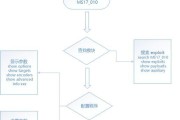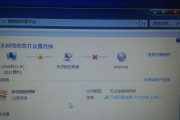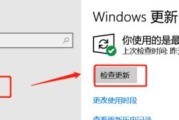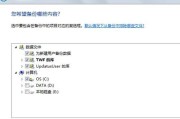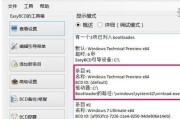Windows7旗舰版作为一款功能强大的操作系统,为用户提供了多种连接网络的方式和网络设置选项。本指南将详细介绍如何连接网络并优化网络设置,以便让你的Windows7旗舰版更加畅快上网。
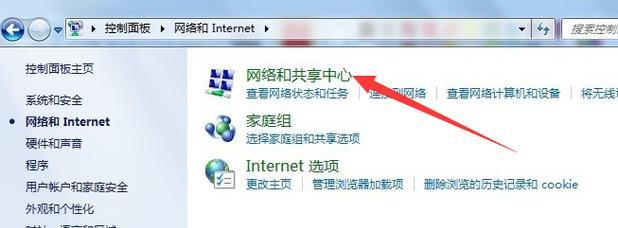
1.设置无线网络连接
在Windows7旗舰版中,通过无线网络连接功能可以轻松连接到无线网络。打开“控制面板”,点击“网络和共享中心”,选择“设置新的连接或网络”,然后按照提示进行设置。
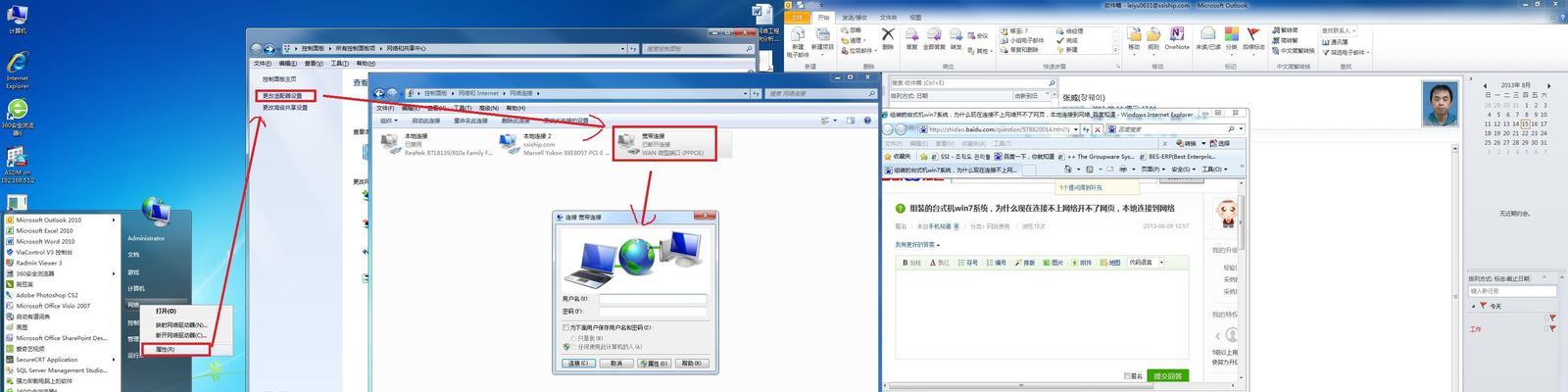
2.配置有线网络连接
如果你使用有线网络连接,可以通过以下步骤配置有线连接:打开“控制面板”,点击“网络和共享中心”,选择“更改适配器设置”,右键点击“本地连接”,选择“属性”,然后进行相关设置。
3.自动获取IP地址
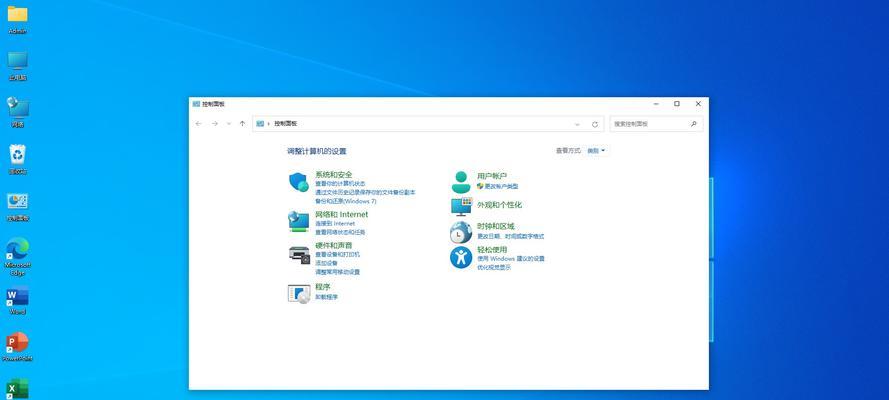
在Windows7旗舰版中,可以选择自动获取IP地址,这样系统将自动为你分配一个可用的IP地址。打开“控制面板”,点击“网络和共享中心”,选择“更改适配器设置”,右键点击所需的网络连接,选择“属性”,在“Internet协议版本4(TCP/IPv4)”选项中选择“获取IP地址自动获取”。
4.手动配置IP地址
如果你需要手动配置IP地址,可以按照以下步骤进行设置:打开“控制面板”,点击“网络和共享中心”,选择“更改适配器设置”,右键点击所需的网络连接,选择“属性”,在“Internet协议版本4(TCP/IPv4)”选项中选择“使用下面的IP地址”,然后输入所需的IP地址、子网掩码和默认网关。
5.设置DNS服务器
在Windows7旗舰版中,可以手动设置首选的DNS服务器。打开“控制面板”,点击“网络和共享中心”,选择“更改适配器设置”,右键点击所需的网络连接,选择“属性”,在“Internet协议版本4(TCP/IPv4)”选项中选择“使用下面的DNS服务器地址”,然后输入首选的DNS服务器地址。
6.配置网络共享
通过配置网络共享,你可以将Windows7旗舰版的网络连接分享给其他设备。打开“控制面板”,点击“网络和共享中心”,选择“更改适配器设置”,右键点击所需的网络连接,选择“属性”,点击“共享”选项卡,勾选“允许其他网络用户通过此计算机的Internet连接来连接”并保存设置。
7.使用虚拟专用网络(VPN)
Windows7旗舰版支持虚拟专用网络(VPN)连接,通过VPN可以在公共网络上建立安全的连接。打开“控制面板”,点击“网络和共享中心”,选择“设置新的连接或网络”,选择“连接到工作场所”,然后按照提示进行设置。
8.优化无线网络连接
通过优化无线网络连接,可以提高无线网络的稳定性和速度。可以通过更换无线频道、增强信号强度、调整无线适配器设置等方式来优化无线网络连接。
9.使用网络诊断工具
Windows7旗舰版内置了网络诊断工具,可以帮助你快速发现并修复网络问题。打开“控制面板”,点击“网络和共享中心”,选择“故障排除”选项,然后按照提示进行诊断。
10.防火墙设置
通过配置Windows7旗舰版的防火墙,可以保护你的计算机免受网络攻击。打开“控制面板”,点击“系统和安全”,选择“Windows防火墙”,然后进行相关设置。
11.更新网络驱动程序
定期更新网络驱动程序可以确保你的网络连接正常运行。可以通过访问计算机制造商的官方网站,下载并安装最新的网络驱动程序。
12.管理已保存的网络
Windows7旗舰版可以保存已连接过的网络配置,方便以后快速连接。打开“控制面板”,点击“网络和共享中心”,选择“管理无线网络”,然后进行相关操作。
13.网络安全设置
通过配置网络安全设置,可以保护你的计算机免受恶意软件和网络攻击。可以启用防病毒软件、防火墙,并定期更新操作系统和应用程序。
14.优化网络速度
通过优化网络设置,可以提高网络传输速度和响应速度。可以通过限制后台应用程序的网络访问、清理临时文件、优化DNS缓存等方式来优化网络速度。
15.
通过本指南,你学会了如何连接网络并优化Windows7旗舰版的网络设置。无论是无线连接还是有线连接,通过正确配置IP地址、DNS服务器以及网络共享等选项,你可以让Windows7旗舰版更加畅快地上网。同时,通过优化网络连接和进行网络安全设置,你可以提高网络速度和保护计算机的安全。
标签: #windows7